Wyświetlasz dokumentację Apigee Edge.
Otwórz dokumentację Apigee X. Informacje
Zarządzaj użytkownikami portalu zgodnie z opisem w kolejnych sekcjach. Zobacz też artykuł Tworzenie konta użytkownika w zintegrowanym portalu.
.Poznawanie strony Użytkownicy
Aby otworzyć stronę Użytkownicy:
- Aby wyświetlić listę portali, na pasku nawigacyjnym po lewej stronie kliknij Opublikuj > Portale.
- Kliknij wiersz portalu, którego użytkowników chcesz wyświetlić.
- Na stronie głównej portalu kliknij Konta.
Możesz też kliknąć Konta w menu na górnym pasku nawigacyjnym. - Kliknij kartę Użytkownicy.
Wyświetli się lista użytkowników.
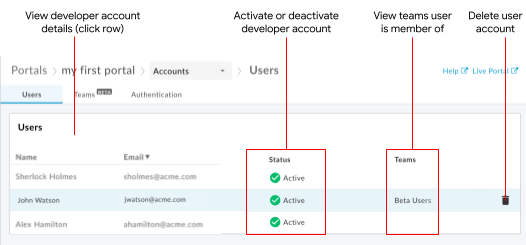
Jak widać na rysunku, na liście Użytkownicy możesz:
- wyświetlać szczegóły wszystkich kont użytkowników, w tym nazwę, adres e-mail, stan aktywacji i datę rejestracji;
- Jeśli uczestniczysz w wersji beta funkcji zespołów, możesz wyświetlić zespoły, do których należy każdy użytkownik portalu (patrz Udzielanie uprawnień do aplikacji za pomocą zespołów (wersja beta)).
- Wyświetlanie szczegółów konta użytkownika
- Aktywuj konto użytkownika, które wymaga ręcznej aktywacji lub zostało dezaktywowane.
- Dezaktywowanie konta użytkownika
- Usuwanie konta użytkownika
Wyświetlanie szczegółów konta użytkownika
Aby wyświetlić szczegóły konta użytkownika:
- Otwórz stronę Użytkownicy.
- Kliknij wiersz użytkownika, którego szczegóły konta chcesz wyświetlić.
Pojawi się strona Szczegóły konta użytkownika.
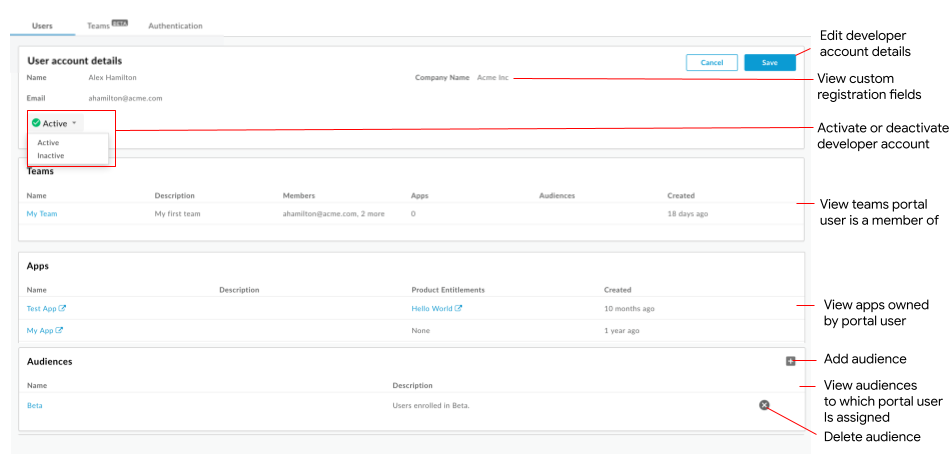
Jak widać na poprzednim rysunku, na stronie Szczegóły konta użytkownika możesz:
- Wyświetlanie nazwy konta użytkownika, adresu e-mail i stanu aktywacji
- Aktywowanie lub dezaktywowanie konta użytkownika
- Wyświetlanie niestandardowych pól rejestracji (patrz Dodawanie niestandardowych pól rejestracji do strony tworzenia konta).
- Wyświetlanie aplikacji utworzonych przez użytkownika portalu (patrz Rejestrowanie aplikacji dewelopera)
Jeśli uczestniczysz w wersji beta funkcji zespołów, na stronie Szczegóły konta możesz wykonać te dodatkowe czynności:
- Wyświetlanie zespołów, do których należy użytkownik portalu, oraz powiązanych szczegółów (patrz Udzielanie dostępu do aplikacji za pomocą zespołów programistów (beta)).
- zarządzać odbiorcami powiązanymi z użytkownikiem portalu (patrz Zarządzanie odbiorcami portalu);
Aktywowanie kont użytkowników
Może być konieczne ręczne aktywowanie konta użytkownika w tych sytuacjach:
- Twój portal wymaga ręcznej aktywacji każdego konta użytkownika, jak opisano w artykule Konfigurowanie ręcznej aktywacji kont użytkowników.
- Konto użytkownika zostało dezaktywowane i chcesz je aktywować.
W obu przypadkach na liście kont użytkowników stan konta użytkownika jest oznaczony jako Nieaktywne.
Aby aktywować konto użytkownika na stronie Szczegóły użytkownika:
- Otwórz stronę Użytkownicy.
- Kliknij wiersz konta użytkownika, które chcesz aktywować.
- Kliknij
 .
. - W menu kliknij Aktywny.
- Kliknij Zapisz.
Dezaktywowanie kont użytkowników
Czasami może być konieczne tymczasowe lub stałe zablokowanie dostępu do zintegrowanego portalu dla danego konta użytkownika. W takim przypadku na liście użytkowników status konta użytkownika jest oznaczony jako Nieaktywny, a użytkownik portalu nie może się zalogować.
Aby dezaktywować konto użytkownika na stronie Szczegóły użytkownika:
- Otwórz stronę Użytkownicy.
- Kliknij wiersz konta użytkownika, które chcesz dezaktywować.
- Kliknij
 .
. - W menu kliknij Nieaktywny.
- Kliknij Zapisz.
usuwać konta użytkowników;
Możesz usunąć konto użytkownika, które nie jest już potrzebne.
Aby usunąć konto użytkownika:
- Otwórz stronę Użytkownicy.
- Umieść kursor nad kontem użytkownika, które chcesz usunąć, aby wyświetlić menu działań.
- Kliknij
 , aby usunąć konto użytkownika.
, aby usunąć konto użytkownika. - Aby potwierdzić operację, kliknij Usuń.

